
XENCELABSクイッキーズをがっつり使ってみての評価

「有機ELディスプレイのモノクロドットのセンスがマジ神」
XENCELABS(センスラボ)の片手デバイスのクイッキーズを使って一週間ほどがっつり使って作業してみました。ので記事にしてみました。
ところで片手デバイス使っていますでしょうか・・・?
PCゲーマーやペンタブレットを使っていないとあまりなじみないかもしれませんが・・・。
私は片手デバイスマニア的なところがあり、結構いろいろな片手デバイスを試してきました。
今回購入したのがこちら、XENCELABSクイッキーズになります。
現在メインで使っているのはRazer Tartarus Proになります。
(イラストを描いたりゲームしたりする人には親しみがある片手デバイスですが実際どれくらいの認知度なんでしょうね。)
片手デバイスって何?
PCゲームやイラスト制作において役に立つアイテムで、PCを使ったデジタルアーティストの強い味方です。
片手デバイスは一つのボタンに好きなショートカットを組み込んだりしてゲームやイラスト、3D制作におけるコマンドをあらかじめ登録し作業効率を飛躍的にアップさせることのできるガジェットです。
Razer製Tartarus Proなどが有名です。

Tartarus ProとSurfaceDial(右のシルバーの円柱)
で、今回はXENCELABS製の片手デバイス、クイッキーズを購入してがっつり使ってみましたので記事にしてみました。
◆〇◆〇◆〇◆〇◆
購入至る動機とその後の詳しい顛末は別記事で書かせていただきました。
私は仕事部屋で作業をしているとき液晶ペンタブレット(液タブ)とディスプレイと通常のディスプレイのデュアルディスプレイ環境で作業をしています。
液タブから通常ディスプレイにカーソルを動かすのにマウスなどに持ち替えるのが面倒くさくてその解消のために本来は買ったものでした。
その目論見は上手くいかなかったので、通常の片手デバイスとして活用しなおそうとしている感じですね。
◆〇◆〇◆〇◆〇◆
XENCELABSクイッキーズ
ってわけで気を取り直して使い込んでみましたよ!

じゃじゃーん!!
QuickKeysでクイッキーズって読むみたいですね。
見た目は上のような感じ。標準的なスマートフォンと同じくらいのサイズ感です。
特徴としては
有機ELディスプレイのパネルを搭載していて任意の文字列を表示でき、最近ニーズが高まっているホイールを備えている点にあります。
また付属の設定アプリで結構いろいろとカスタマイズができます。
最近だとHUION製の片手デバイスのKD100やtourboxにも搭載されており直感的に拡大縮小や回転、動画や写真での編集においてもパラメーターを思い通りに操作しやすいので人気があるのでしょう。

tourbox(上)とKD100(下)
両方ともホイールを搭載している
デバイス本体以外には専用ケース、レシーバー、TypeC変換アダプター、有線接続用USBケーブルが同梱されています。
付属品のセンスが良い
(センスラボって企業名だしね。)
専用ポーチが完璧ですね。

型崩れしないハードケースで、質感もすこしデニムっぽさのある生地で持ち歩きたいなって気持ちにしてくれます。

すっぽりとクイッキーズが収納できます。
またワイヤレスレシーバーやUSBケーブルもちゃんと入るようになっています。
サイズがぴったりすぎて取り出しにくいといったこともなくよく出来ています。
設定アプリ
不満点や作りこみ不足な点もあるのですが、それらを帳消しにするほどの魅力というかストロングポイントがこちらです。
「スリープタイマーがある。」

スリープまでの時間を変更できるだけでなくオフまで設定可能です。
この「あって当然じゃない?」と思われかねない機能が『ない』デバイスがメジャーどころからも発売されているのが現状です。
液タブメーカー最大手のWacomやイラスト制作アプリのCLIPSTUDIOで有名なセルシスからもクリエイター向けとしてワイヤレスの片手デバイスが発売されていますが、スリープタイマー機能がなく、いざ使おうとするときに電源が落ちているなんてことがしょっちゅう起こります。
スリープタイマーあるだけでもXENCELABSクイッキーズが好きになってしまう。
それでは設定アプリを詳しく見ていきましょう。
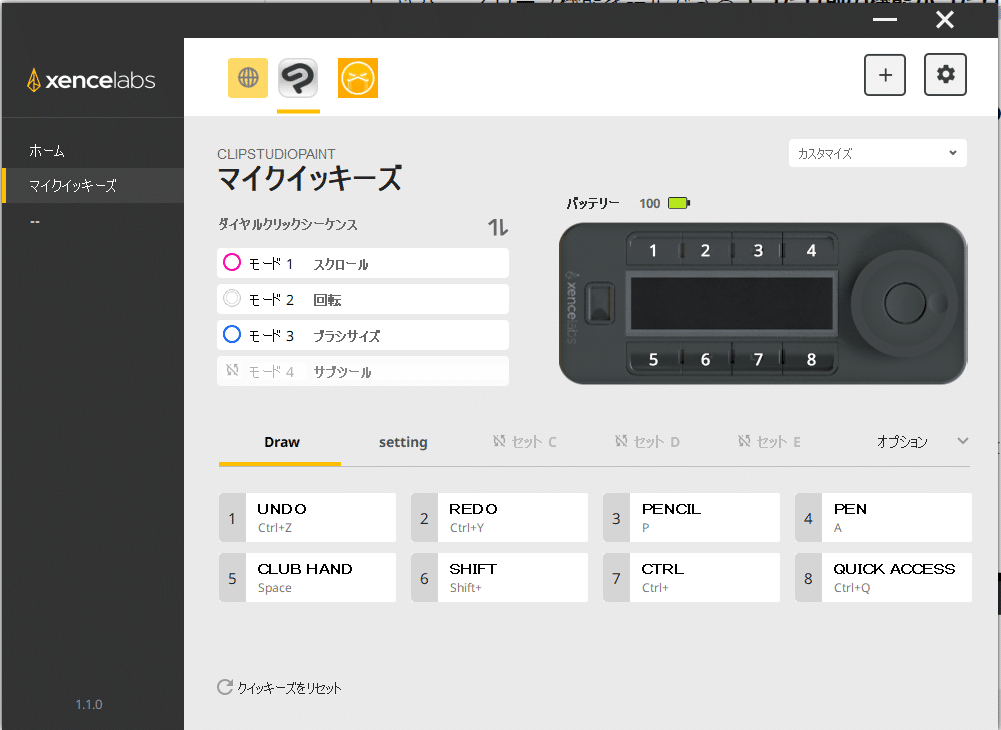
現状、私はCLIPSTUDIO PAINTとイージーポーザーにショートカットを割り当てています。このようにアプリ毎にショートカットを使い分けることが出来ます。
UIは上の画像にあるようになっています。(CLIPSTUDIO PAINTのキー設定を登録しています。)
一つのアプリに最大5セットのプロファイルを登録することができます。
上記の画像では2つぶん登録しています。
また設定1つ1つに名前をつけることもできます。
一般的なキーストローク設定の他に
タブレットモード
・高精度モード
・画面切り替え
・筆圧保持
・起動設定
・筆圧調整
(高輝度モード、画面切り替え、筆圧保持、筆圧調整はXENCELABSのタブレットを使用しないと使えないようです)
ナビゲーション
・戻る / 進む
・スクロールアップ / スクロールダウン
・ズームイン / ズームアウト
・アプリ切り替え
・デスクトップを表示
・Windowsキー
・右(左)の仮想デスクトップ切り替え
・ウィンドウを右(左)にスナップ
・タンブル
アプリケーション
・開く / 実行する
・コルタナ
・Windows Ink ワークスペース
・ファイルエクスプローラー
・画面上のキーボード
各種マウスクリック
などがありますので「〇〇が設定できない!」ということはないと思います。
また縦置きなどクイッキーズの角度を変更することもできます。

こういう気の利いているところ好きです
設定アプリの難点
プリセットの移動がマウスで行えない。っていうのが結構めんどくさいですね。
例えば「5」に設定しているキー設定を「1」に移動したいとき、いちいちもう一度登録し、名前を変更しないといけないのはかなりめんどくさいです。
ディスプレイを搭載しているのですからそのあたりの利便性は欲しかったです。
有機ELディスプレイにあえてモノクロドット表示がめっちゃカッコいい
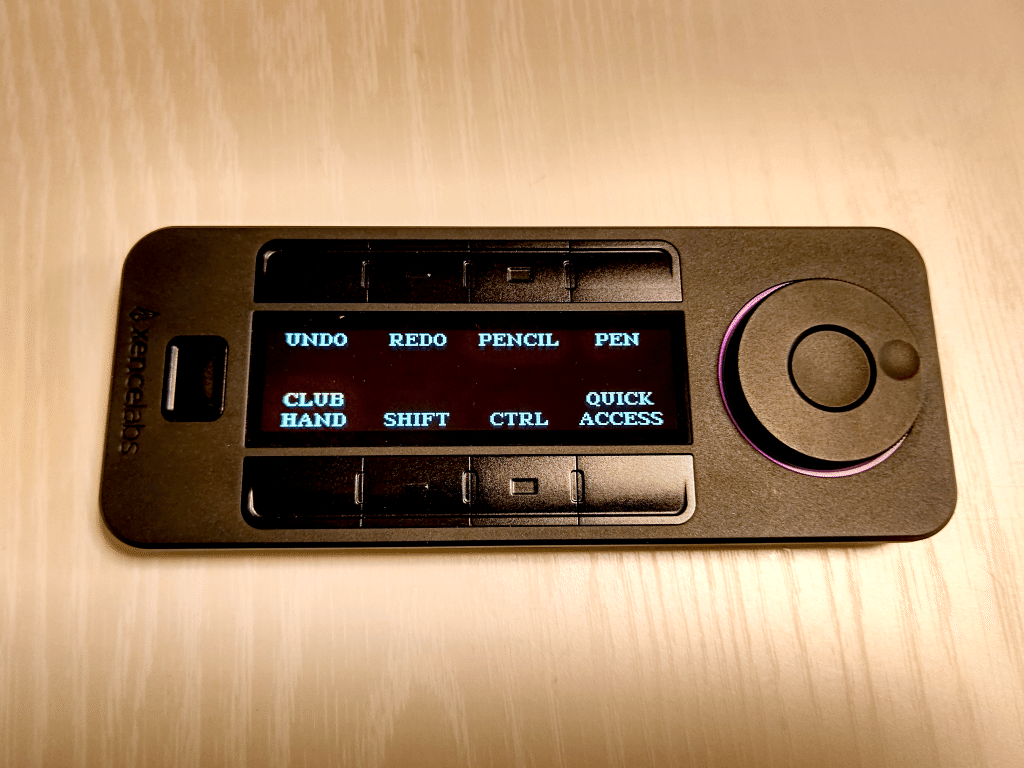
これは良い。センスが良い。エモい。
有機ELディスプレイは黒を完璧に表現してくれるのですが、電源スイッチを入れるとその漆黒レベルの黒に白いドットでXENCELABSのロゴマークが表示されるのが最高にエモいです。
「なんで2020年代にドットなんだよ」って思っていました。
「そんなパネルよりボタン増やせよっ」て思ってました
完全に間違いでした(言い過ぎ)。
めちゃめちゃキレイでカッコいいんですよね。
最先端すら感じるし、またゲームボーイ世代としてはノスタルジーも感じられるし、まさにエモーショナルです。
これを見たいがためにスイッチ入れるまである。

ディスプレイをつけるくらいならボタン数もっと増やしてほしいというのは正論ですが、センスの良さってかなり大切だと思います。
とはいえボタン数がかなり少ないのは事実です。また下記に詳しく書いていますが、Wacomとの干渉なのか液タブ使用時に不具合もあってメインの片手デバイスとしては使いにくかったです。
ですので私はサブとして利用しています。
メインの片手デバイスの『サブ』として利用してみる
液タブ使用時はCLIPSTUDIOタブメイトと一緒に使い、Surface Book 3で利用するときはタッチ操作の補助として使うことにしました。

メインデバイスはCLIPSTUDIOタブメイトを使っています。ホイールの特性を利用して、タブメイト側は拡縮でクイッキーズは回転など別々に割り当てて運用してみました。
ただホイールの不具合(ソフトウェア由来)がちょくちょく起こるのでホイールにはあまり期待を背負わせるのは危険かもしれません。

Windowsタブレットで使うときはタッチパネルでのジェスチャーをメインに使い、クイッキーズはタッチ操作だけではやりづらいshiftなどの修飾キーを使ったり、ブラシサイズの変更を割り当てて運用しています。
Surface Book 3で利用するとホイールの不具合が起こらないのでかなり良い感じで使えました。
スリープ状態に勝手にならないクイッキーズは「たまにしか使わないからメインの片手デバイスには登録していないけど、ないと不便」といったショートカットやキー登録に非常によくマッチしていて、作業効率が上がりました。
とくに手の位置を固定されないタブメイトとの相性はかなり良いと思います。
無段階シームレスなホイールの是非
ダイヤルが無段階なので指の感覚でどれくらい回したかが分かりにくいのは好み分かれるかなあとは感じます。
後述する『アプリやウィンドウが最前面でもアクティブだと認識せずボタンやダイヤルが設定している反応をしなくなる仕様』もあってかなり微妙です。
というのも、データが重くなると拡大縮小するだけでも最初固まったりするので、無段階だとダイヤルがどれくらい反応したのかが分かりづらいのです。
カチカチと感覚で何段階回したのかが分かれば、どれくらい拡大縮小したのか分かります。
例えばスケーリング設定しているダイヤルを二段階回せばアプリの側も二段階だけ拡大してくれるまで挙動を待つことが出来ますが、無段階だとどれだけ拡大したのか分からないので、どのくらいアプリ側の反応を待っていればいいのかが直感的に分からなくなってしまうのです。
特にCLIPSTUDIOは仕上げ段階になってデータが重くなると最初の拡大縮小がやたらめったらと重いので、無段階ダイヤルであることでかなり都合が悪く感じました。
他社製のホイールは物理的にカチカチと感触があったり、ソフトウェア制御で一定間隔回転させるたびにバイブレーションが振動してくれたりする親切さがあります。それらと比較すると使い勝手が微妙だなと感じました。
無段階はスマートではありますが、あまり好きな仕様ではありません。
WacomのドライバーやWindowsインクとの干渉問題と対策
まず確実に干渉します。
人それぞれの環境がありますので他の環境で完全に一致する再現性があるのかは不明ですが、まず私がどうしても改善できなかった点を最初に書きます。
Wacomの液タブを利用時にダイヤルが使用不可能になります。

上手く機能するときも時にはあるのですがバグった挙動がデフォです。
かなり困っています。
Surface Book 3のみや液タブに接続していても通常のモニターのウィンドウをアクティブにすると利用可能なのでおそらく何かしらが干渉しているための不具合かと思われます。
そんなわけで液タブで使用するのは難しいです。
私の環境での問題なのかもしれませんが。
アクティブと認識しているアプリが最前面ウィンドウとは限らない仕様
アプリやウィンドウが最前面でもアクティブだと認識せずボタンやダイヤルが設定している反応をしなくなる仕様があります。
ダメでしょ、これは・・・。
一応は対応策はあります。
XENCELABSクイッキーズを有線で繋ぎなおしたり設定アプリをアクティブにしたりすると反応が正常に戻るのですが、作業途中に集中力を阻害させにくる挙動はやめてほしいですね。
ホイールの挙動がおかしくなるのと最前面アプリがアクティブにならない、という二点からWacomの液タブ使用時にメインの片手デバイスとして常用するのはかなり無理がありました。
総評 : サブ片手デバイスとして使っていきたい
って感じです。
実際お外作業用に持ち出しています。

ざっくりまとめますと
良いところ
・トレンドであるホイールが搭載されている。
・有機ELディスプレイにモノクロドット表現が美しさとかっこよさを演出していて使いたいという気持ちを喚起してくれる。
・筐体や付属品の質感が良い。
・設定アプリでカスタマイズ可能。
・アプリ毎に5セットまでショートカットが設定可能。
・スリープ時間を変更可能でたまに使いたいというときに電源が落ちていたりしない。
・有線と無線の両方に対応している。
・サブとして使う片手デバイスとしての能力は高い。
微妙なところ
・ホイールが無段階で指先に感覚として返ってこない。
・ボタン数が少ない。
・セットを切り替えるときのディスプレイ表示の遅れ。
・メインの片手デバイスとしては微妙。
残念なところ
・Wacomの液タブを利用時にホイールが使用不可能になるときがある。
・最前面ウィンドウがアクティブとして認識してくれないときがよくある。
・全体的に設定アプリなどソフトウェアやドライバーに安定感が感じられずストレスになる。
・Bluetooth接続ではない。
・他社製タブレットを使用しているとマッピング切り替えが出来ない。
ボタンが少なかったり最前面ウィンドウがアクティブとして認識しなかったりするのでメインにはしにくいです。
ですが「タブメイト+XENCELABSクイッキーズ」や「タッチパネル+XENCELABSクイッキーズ」などといったコンビネーションではなかなか良い働きをしてくれました。
サブとして使うものに1万円払えるかは人それぞれですが、ハードの作りも良く愛用したいなって思えるデバイスではあるので個人的には買って良かったです。
・・・Bluetooth接続に対応していません。
1万円くらい払うデバイスでなんだかなあって感じ。
今時Bluetoothで遅延なんかほとんどないしどうにかならないでしょうか・・・。
この手のデバイスってどこのメーカーもレシーバー接続にこだわっているのはなぜなんでしょうか?
Bluetoothってそんなにバッテリーをがぶがぶ飲むんでしょうか。
それでも有機ELディスプレイにモノクロドットってマジでセンス良いわァ・・・
スイッチ入れたくなるよ。
そろそろWacomも片手デバイスをアップデートしてほしいですね。
出先でも家や仕事場でも使える片手デバイスの登場に期待したいです。
最後まで読んでいただきありがとうございます。
さいごにXENCELABSクイッキーズと組み合わせている私のメインPC兼持ち運び用モバイルデバイスのSurfaceBookについても記事にしていますのでご興味あれば是非!
この記事が気に入ったらサポートをしてみませんか?
